
이 포스팅보다 더 쉽게 SP를 임대하고 회수하는 방법을 찾아서 추가로 2개의 포스팅을 추가로 했습니다.
[스팀시티] 클릭만으로 쉽게 SP 임대하는 방법
[스팀시티] SP(스팀파워) 임대 및 회수하기 - 초간단
위에 소개한 2개의 포스팅을 참고하는 것이 더 쉬운 방법이니 위의 방법을 이용하시는 것을 권장합니다.
Vessel 프로그램
아시나요?
Vessel 프로그램은 사실 다양한 기능을 가지고 있으며 대표적인 기능은 아래와 같습니다.
- Send Funds(STEEM or SBD)
- SP Delegation
- Set Account Proxy - Witness Voting
- Vote for a STEEM Witness
다른 기능은 제쳐두고 포스팅 목적에 맞는 Steem Power(스팀파워, 이하 SP)를 임대하는 방법과 회수하는 방법에 대해 알아보도록 하겠습니다.
Vessel 프로그램
설치하기
SP를 임대하는 방법은 여러 가지가 있는데 SP를 정말 간편하고 빠르게 임대하는 방법으로 Vessel 프로그램을 이용하겠습니다. 우리는 개발자가 아닌 사용자 입장이기 때문에 원하고자 하는 목적만 달성하면 됩니다. 구조적으로 어떻게 동작하는지 그렇게까지 잘 몰라도 됩니다. 스티밋을 이용하는 스티미언이라면 누구나 캡처화면만 보고 따라하면 쉽게 임대가 가능하도록 작성하였습니다.
먼저 Vessel 프로그램을 방문하여 최신버전을 확인 후 프로그램을 다운로드 하는데 본인의 컴퓨터 환경에 맞는 버전을 다운로드 합니다. 2018년 6월 2일 현재 기준으로 0.2.7 버전이 최신버전입니다.
Windows 사용자는 vessel-setup-0.2.7.exe을 다운 받아서 설치합니다.
MacOS 사용자는 Vessel-0.2.7.dmg을 다운 받아서 설치합니다.

서두에 밝혔듯 누구라도 쉽게 따라하기입니다. 노파심에 아직도 설치하지 못하는 분들을 위한 추가 설명드립니다.
Windows 사용자 : 다운로드 폴더 가서 다운로드 받은 vessel-setup-0.2.7.exe 파일을 더블클릭하고 설치를 진행합니다.
MacOS 사용자 : 다운로드 폴더 가서 다운로드 받은 Vessel-0.2.7.dmg 파일을 마운트하고 설치를 진행합니다. 설치되는 과정이기에 암호를 물어보면 암호를 입력하여 설치를 진행합니다.
앞으로 제가 설명하는 캡처화면이 여러분이 보는 것과 다소 다르게 느껴진다면 그것은 여러분의 기분 탓입니다. (소곤소곤) 사실은 캡처화면이 Windows 환경에서 캡처한 것이라 MacOS 사용자와는 다소 다르게 보일 수 있습니다.
Vessel 프로그램
실행 및 설정하기
설치가 완료되면 Windows 사용자는 바탕화면에서 ![]() 아이콘을 보실 수 있는데 아이콘들 더블클릭하여 실행합니다. MacOS 사용자는 Application 폴더에 가면 Vessel을 찾을 수 있습니다.(Finder에서 단축키 Shift + Option + A) 찾아서 실행합니다.
아이콘을 보실 수 있는데 아이콘들 더블클릭하여 실행합니다. MacOS 사용자는 Application 폴더에 가면 Vessel을 찾을 수 있습니다.(Finder에서 단축키 Shift + Option + A) 찾아서 실행합니다.
실행하면 화면이 아래와 같이 2종류 중 1개로 보일 수 있습니다.
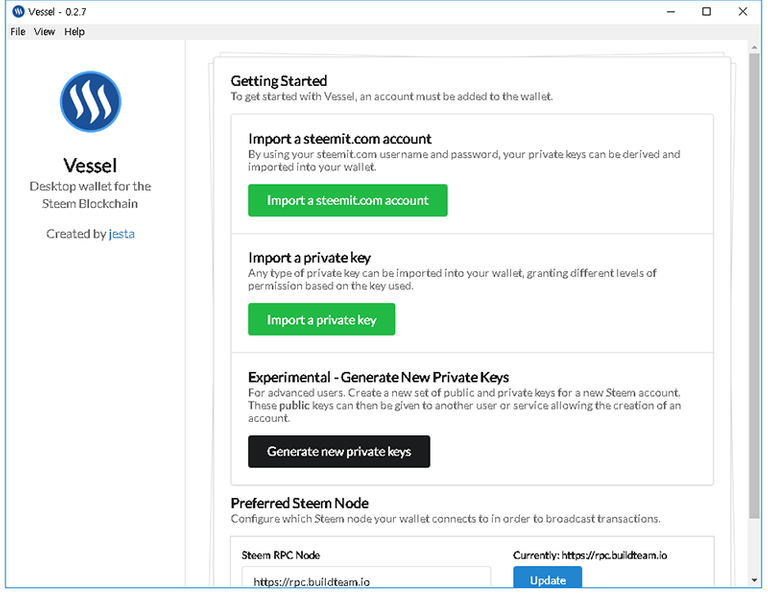
▲ Steem Server에 정상 연결된 화면
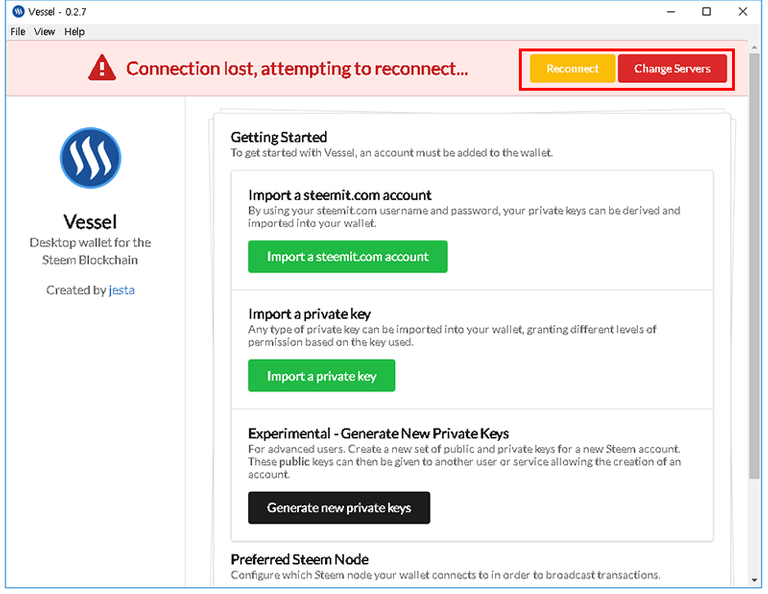
▲ Steem Server에 연결되지 않은 화면
Steem Sever에 연결되지 않았다면 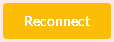 를 클릭하여 재연결을 시도하거나
를 클릭하여 재연결을 시도하거나 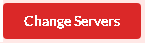 를 클릭하여 다른 Steem Sever 연결을 시도합니다. 아래와 같은 접속 가능한 서버 리스트가 나오는데 마음에 드는 서버를 하나 선택합니다. 경우에 따라 여러번 번갈아가며 시도해야 할 수도 있습니다.
를 클릭하여 다른 Steem Sever 연결을 시도합니다. 아래와 같은 접속 가능한 서버 리스트가 나오는데 마음에 드는 서버를 하나 선택합니다. 경우에 따라 여러번 번갈아가며 시도해야 할 수도 있습니다.
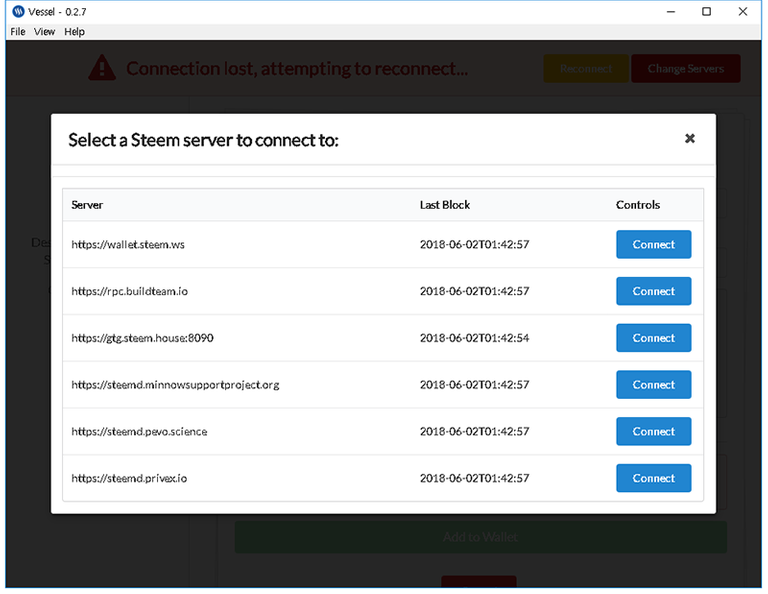
▲ Steem Server List
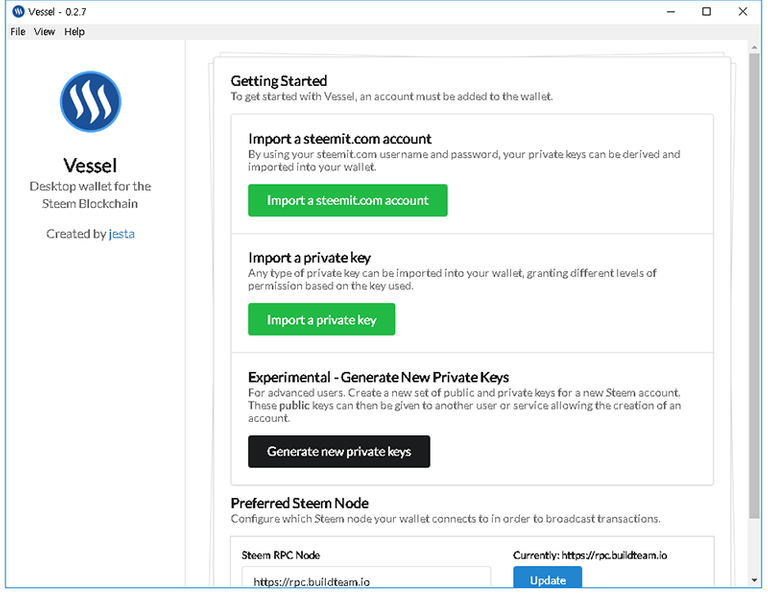
▲ Steem Server에 정상 연결된 화면
정상적으로 연결이 된 상황에서
 를 클릭하면 다음과 같은 화면을 보게 되며 다음과 같이 입력해주세요.
를 클릭하면 다음과 같은 화면을 보게 되며 다음과 같이 입력해주세요.
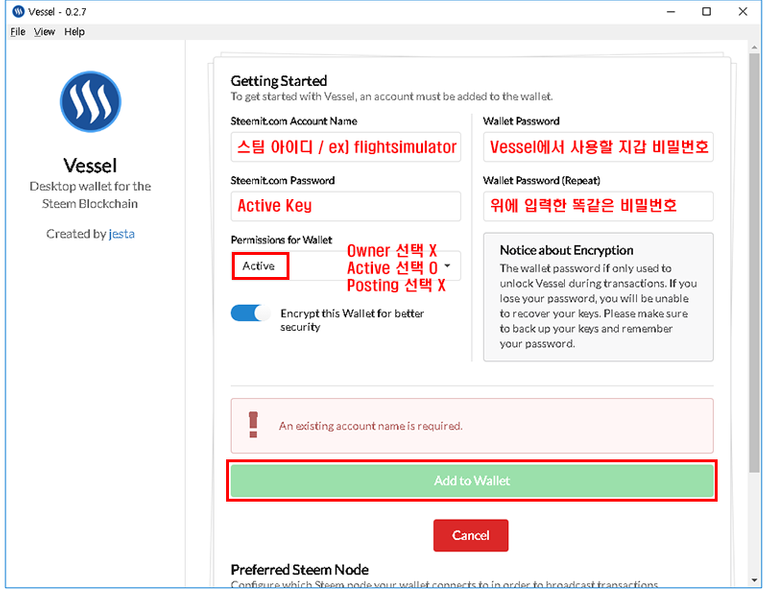
▲ Account Setup
Steemit.com Account Name에는 @를 제외한 ID만 입력합니다. 우리는 Steem Power를 임대해줄 예정이니 해당 권한이 있는 Active Key를 입력합니다. 절대로 Owner Key를 입력하지 마세요. Owner Key는 따로 이중삼중으로 어딘가에 적어두세요. 이중삼중으로 백업해두고 더불어 종이에 적어두고 집안 금고에 넣어두는 방법도 추천하는 방법 중 하나입니다.
Posting Key : 스티밋에 글을 올리거나 다른 사람들 글에 보팅 권한
Active Key : Posting key 권한 + STEEM 및 SBD를 전송하는 권한
Owner Key : 모든 권한, Owner Key(Master Key)를 사용할 일은 Posting Key 혹은 Active Key를 변경할 때 등과 같은 일이 아니면 사용할 일이 거의 없습니다.
Wallet Password는 Vessel에서 사용됩니다. 잊지 않게 따로 적어두세요.
※ 혹시라도 위와 같은 방법으로 접속이 해도 접속이 안된다면 아래의 방법으로 접속을 시도해 됩니다. 사실 위와 같은 방법은 초보자의 실수(?)를 방지하기 위해 안내해드린 방법이고 미리 설명해드린 방법으로 접속이 안되는 경우, 또는 다음부터는 이 방법을 주로 사용하시는 것이 편합니다.
를 클릭합니다.
입력이 다 끝났으면 하단의 [Add to wallet]을 클릭합니다.
계정정보가 정상적으로 설정이 되었다면 다음과 같은 화면을 보실 수 있습니다.
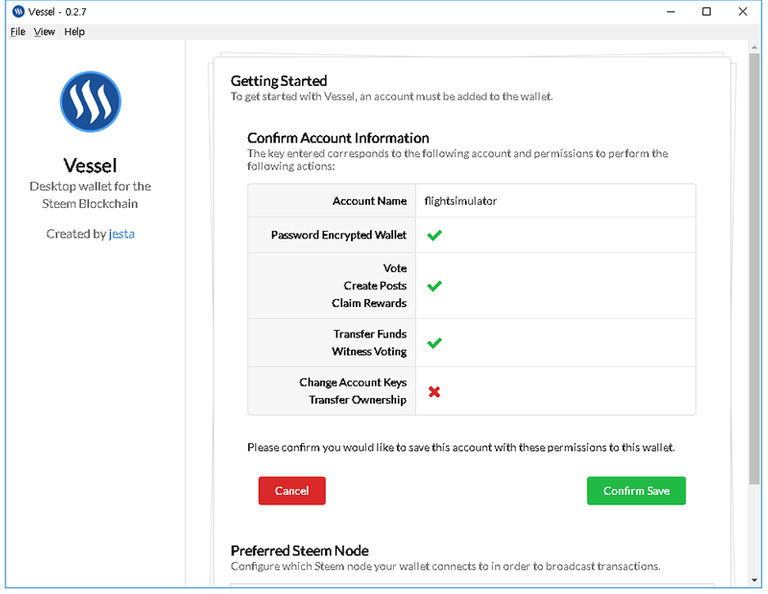
▲ Confirm Account Information
 을 클릭하여 정상 진행되면 아래의 화면을 보실 수 있습니다.
을 클릭하여 정상 진행되면 아래의 화면을 보실 수 있습니다.
Vessel 프로그램
시작하기
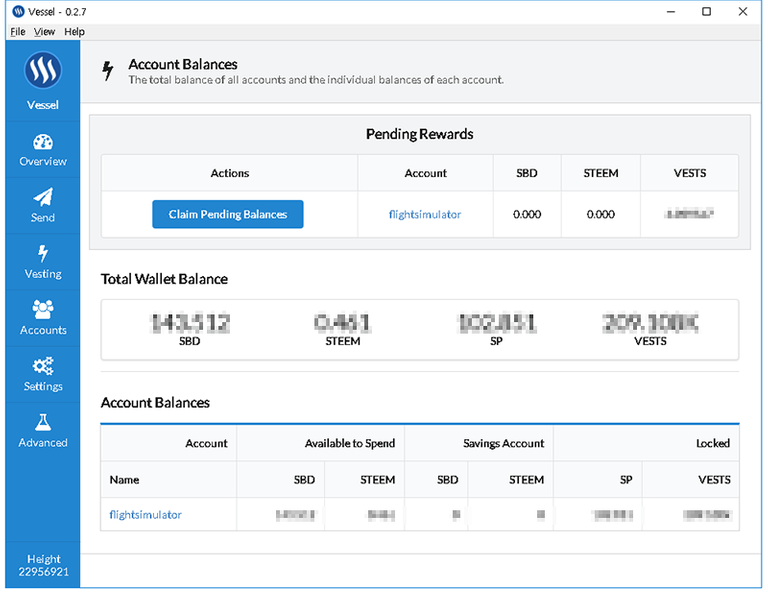
▲ Account Balances
당연한 이야기이지만 각자가 보유한 SBD, STEEM, SP의 보유량에 따라 화면은 다르게 보일 수 있습니다.
좌측의 사이드 메뉴에서  를 클릭하면 보실 수 있는 화면입니다.
를 클릭하면 보실 수 있는 화면입니다.
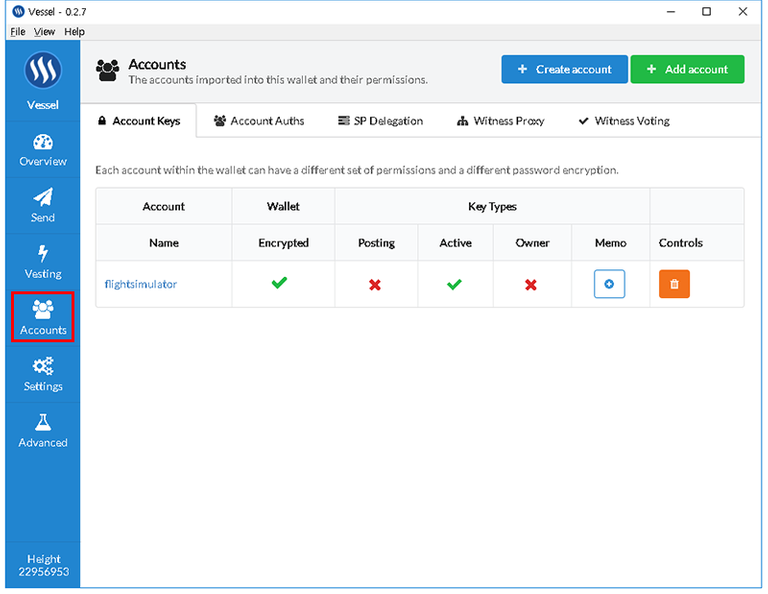
▲ Account – Account Keys
SP 임대하기
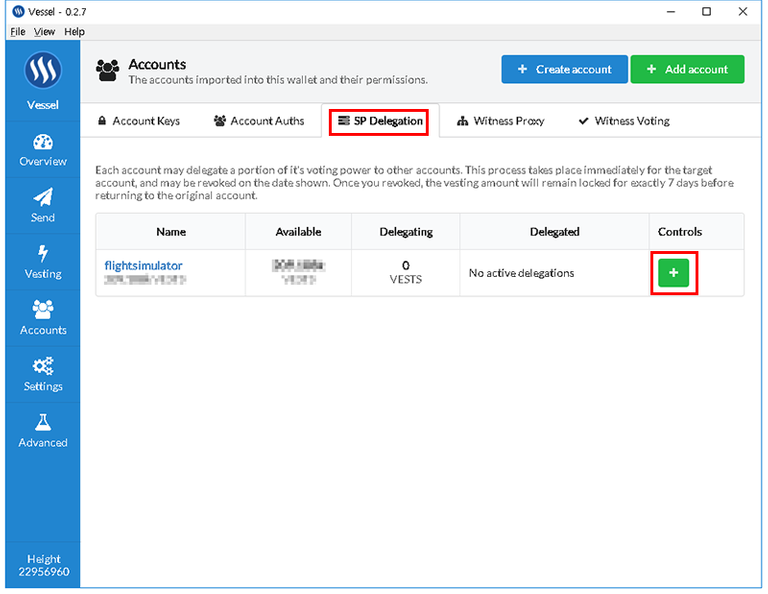
▲ Account – SP Delegation
우리는 SP 임대를 할 것이기 때문에 당연히 화면 중앙에 보이는
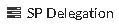 을 클릭합니다.
을 클릭합니다.우측의 Controls의
 를 클릭합니다.
를 클릭합니다.
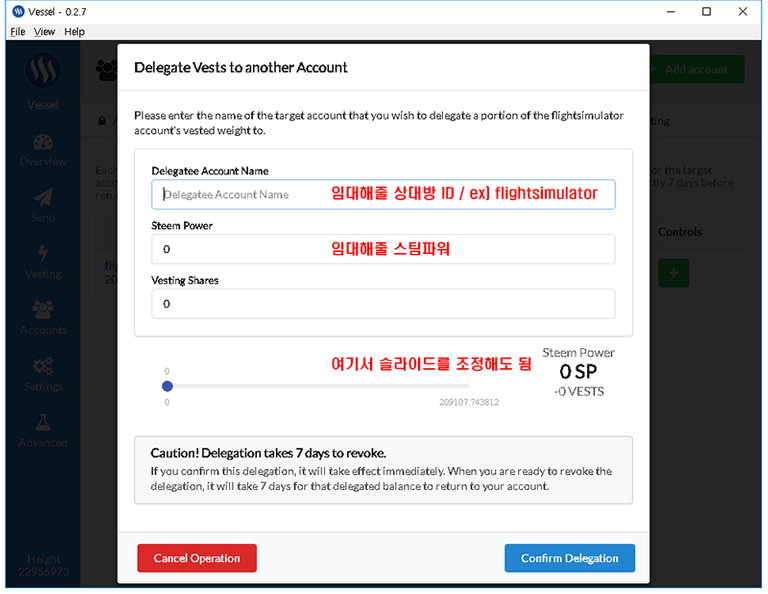
▲ Delegate Vessts to another Account
Delegatee Account Name : SP임대를 해줄 상대방의 ID(@ 제외)를 입력합니다.
Steem Power : 임대할 SP의 양
Vesting Shares : SP를 입력하면 자동으로 계산되는 값인데 무시(?)하셔도 좋습니다.
입력이 끝나면 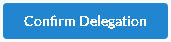 을 클릭하여 임대를 진행합니다.
을 클릭하여 임대를 진행합니다.
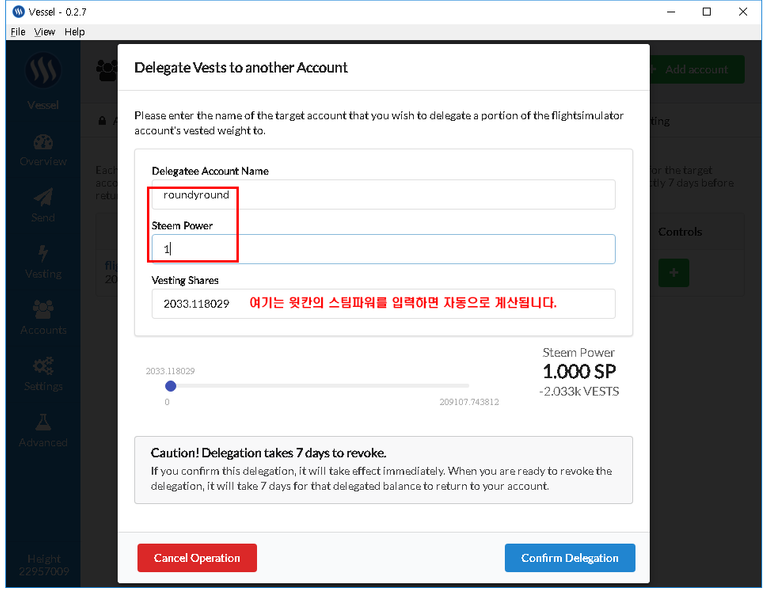
▲ 예제로 라라님(@roundyroud)님에게 1 SP를 임대
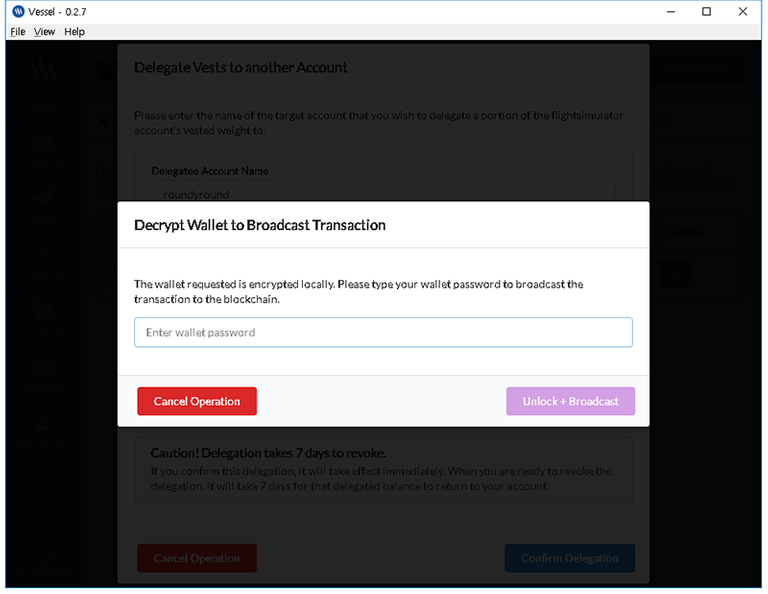
SP를 임대하는 부분이기 때문에 당연히 비밀번호를 물어보는데 최초에 우리가 설정한 Wallet password 를 입력하고 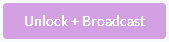 를 클릭합니다. Wallet password 기억하고 계시죠?
를 클릭합니다. Wallet password 기억하고 계시죠?
임대가 정상적으로 완료되면 다음과 같은 화면을 보실 수 있습니다.
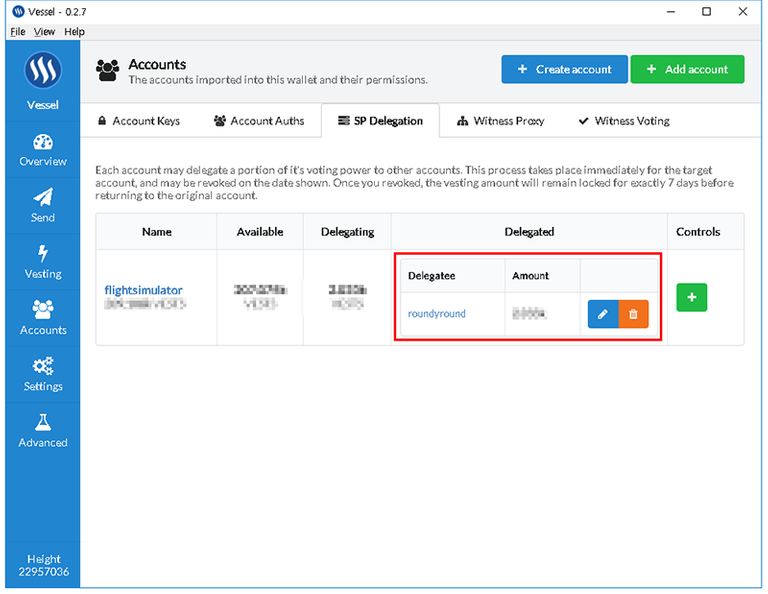
SP 임대 확인하기
임대 받으실 분에게도 정상적으로 임대가 되었는지 확인하러 가볼까요?
확인하는 방법은 2가지가 있는데 아래와 같습니다.
첫 번째 방법은 직접 주소를 입력하여 확인할 수 있습니다.
https://steemit.com/@상대방 ID/transfers
(ex https://steemit.com/@roundyround/transfers)
두 번째 방법은 임대받으신 분의 블로그에 접속하여 그 분의 <지갑>을 클릭하여 확인할 수도 있습니다.
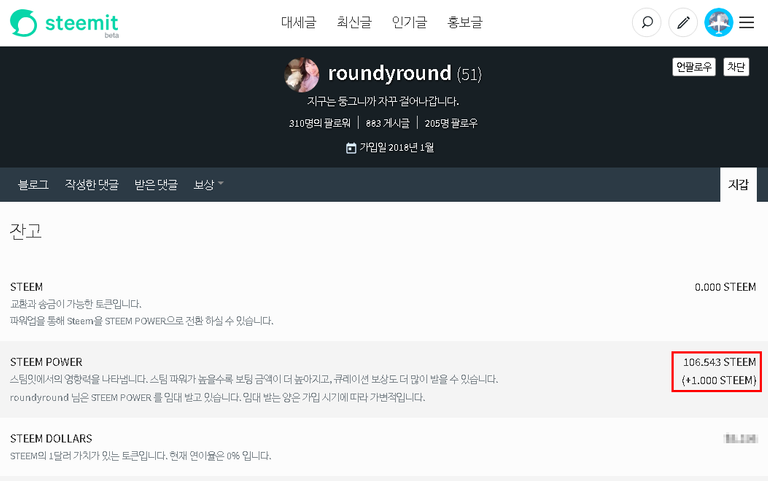
▲ 임대가 정상적으러 된 화면
화면에서 보이는 바로
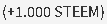 부분을 통해서 임대가 정확하게 이뤄졌음이 확인 가능합니다.
부분을 통해서 임대가 정확하게 이뤄졌음이 확인 가능합니다.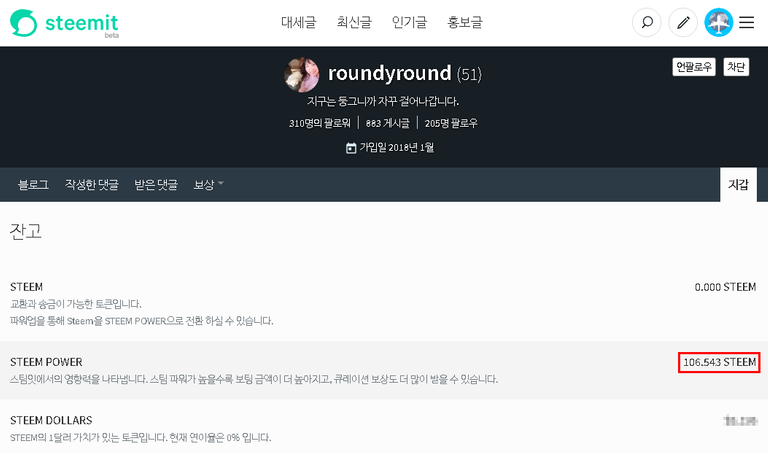
▲ 임대되지 않았거나 임대가 회수된 화면
SP
임대 수정 또는 회수하는 방법
기존에 임대한 SP를 조정하거나 SP를 회수할 때가 있습니다. 사람이 만나면 언젠가 헤어질 때가 있고, 임대를 시작했으면 임대를 끝낼 때(?)도 있는 것입니다. 그 때가 언제인지는 모르지만 우리는 그 때가 언젠가 있다는 사실은 반드시 알고는 있어야 되니 임대한 SP를 회수하는 방법을 알아보겠습니다.
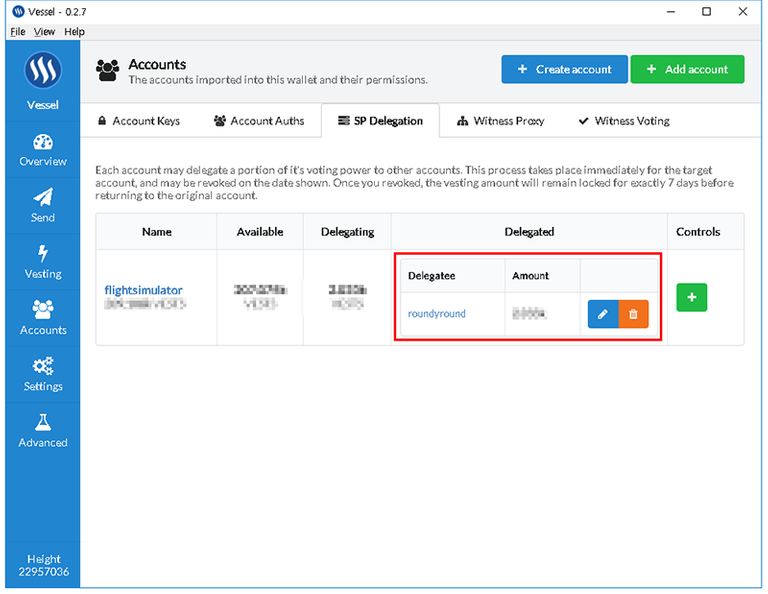
 를 클릭하면 SP임대의 수정이 가능합니다.
를 클릭하면 SP임대의 수정이 가능합니다.
 를 클릭하면 SP임대 회수가 가능합니다.
를 클릭하면 SP임대 회수가 가능합니다.
임대의 수정이나 임대회수에는 당연히 Wallet Password가 필요합니다.
여기까지 따라하실 줄 아신다면 Vessel 프로그램의 다른 기능은 쉽게 자습하실 수 있을 것이라고 생각합니다. SP 임대와 회수 방법이 생각보다 너무 쉬워서 놀라셨죠? ^^;
[스팀시티]
[스팀시티] 지난 포스팅 리스트
[스팀시티] 스팀시티는 'Stim City' 입니다.
[스팀시티] 스팀시티가 뭐다냐 ?!?
[스팀시티] 스팀시티의 시민권자가 되어주시기 바랍니다
[스팀시티] 무엇을 줄 수 있는가?
[스팀시티] 김정은과 트럼프 그리고 @sumomo와 스팀시티
[미니 스트릿]
[미니 스트릿] #1 스팀 시티 미니 스트릿 인 서울! STIM CITY MINI STREET in SEOUL!
[작가 모집] 스팀시티 mini street in seoul에서 같이 놀 kr-art 작가를 모집합니다.
[스팀시티 프리마켓] 셀러모집 가이드라인
[3P Stim Power]
[3P Stim Power] 스팀시티의 [스팀만배 존버 프로젝트]를 시작합니다!
[3P Stim Power] 스팀만배 존버 프로젝트가 1만 스파를 돌파했습니다!
[3P Stim Power] 명칭 변경에 관한 공고
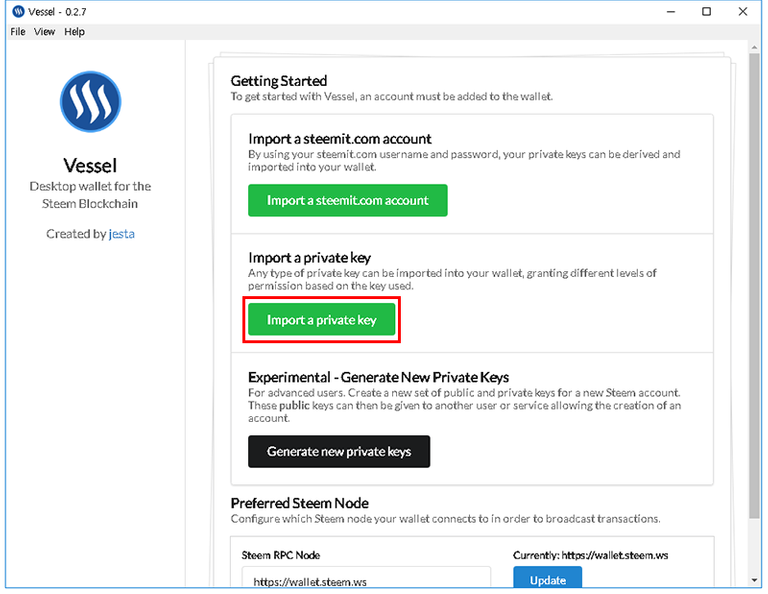
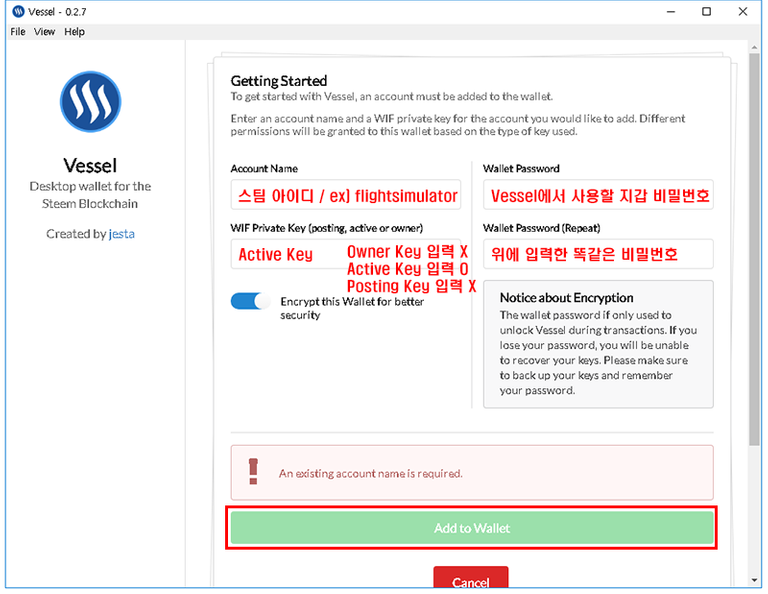
좋은정보 감사합니다.
긴 글 읽어주셔서 감사합니다. ^^
이런 정성스런글에 풀보팅을 안드릴수가 없네요.
저또한 스파임대 계획중인데 큰 도움이 되었습니다
팔로우하고갑니다^^
아, 제가 마침 스파임대 계획중이셨군요? 소가 뒷걸음쳐 쥐 잡은 격이네요. 제가 기가 막히가 타이밍을 맞춰서 포스팅했나 봅니다. 긴 글 읽고 댓글 남겨주셔서 감사합니다. ^^
임대업 하려한다면 잘 활용 할 듯 합니다.ㅎ
한번 쭉 읽고 할때 또 렵니다
아직 플랑크톤이라 이런 기능을 쓸일은 없지만,
나중을 위해서 리스팀까지 합니다. 3종 콤보..
좋은 정보 감사드립니다.
감사합니다. ^^